【誰でも簡単】手数料が安いGMOコイン口座開設!

みなさんこんにちは、トシミズです。
このブログでは、手数料が安いGMOコインに、実際にわたしが口座を開設しましたので、その手順を誰でも簡単に口座開設できるようにお伝えします。
7月17日(日)9:00にクリプトニンジャパートナーズジョブ(CNPJ)の1次セールがスタートし、販売開始19分で完売!OpenSea世界ランキングTOP5を記録しました。日本国内でもNFTの認知が広まってきていることを実感する出来事でした。
NFTを買いたいと思っている人がどんどん増えていくことが予想されますが、NFTを買うためには、仮想通貨取引所に口座を開設する必要があります。国内の仮想通貨取引所はいくつかありますが、どの仮想通貨取引所に口座を開設したら良いのか、できるだけ手数料が安く仮想通貨を運用できるのはどこか、開設はどうしたらよいのかなど、悩んでおられる人も多いのではないでしょうか。
- 仮想通貨をつかって、NFTを買いたいけれど、手数料は高いの?
- GMOコインは手数料が安いって聞いたけれど、どうしたらはじめられるの?
- GMOコインは口座開設がすぐにできるって書いてあるけれど本当?
このような悩みを解決できるよう、このブログでは、仮想通貨取引所の一つである「GMOコイン」の口座開設の方法を画像をもとに説明していきます。
このブログを読むことによって、GMOコイン口座開設の手順および注意点がわかり、誰でも簡単にGMOコインに口座開設ができるようになります。
GMOコインの特長
仮想通貨取引所一覧
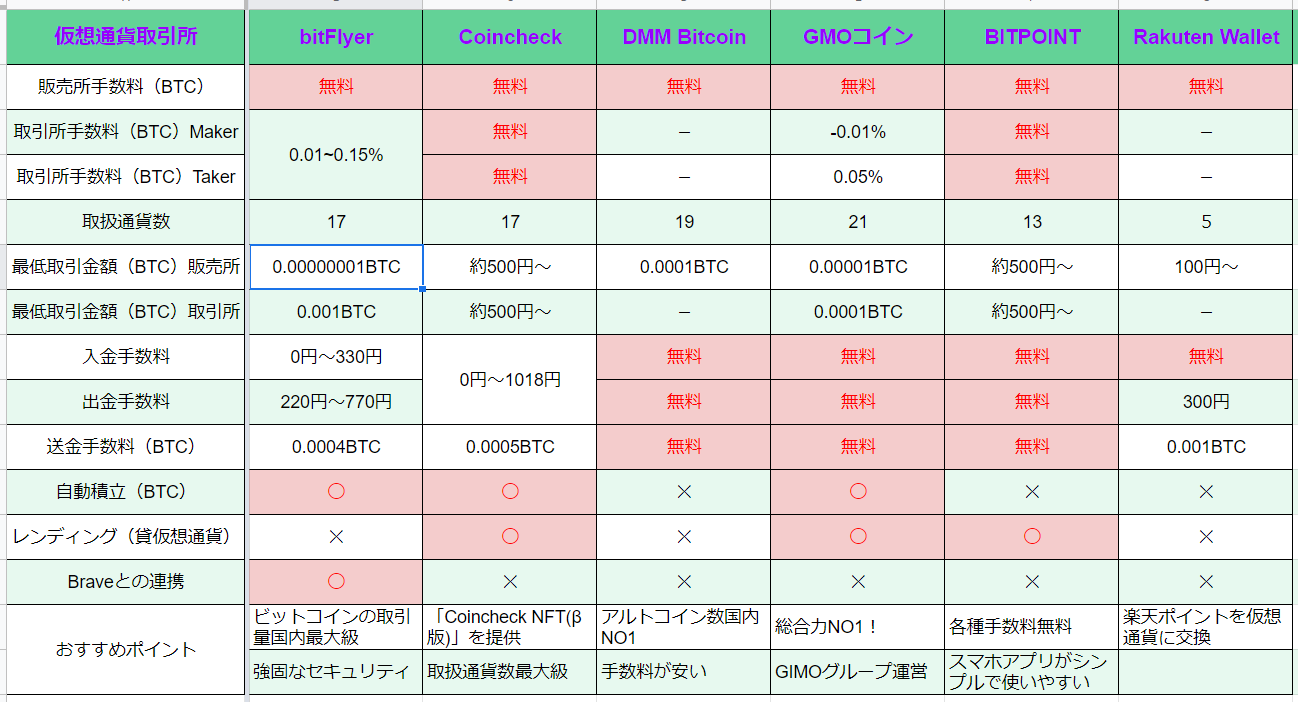
上の仮想通貨取引所一覧は、独断と偏見によるシニア目線でわたしが作成したものです。
GMOコインの特長
一覧表から、GMOコインの特長は、
- 手数料が安い、特に入出金、送金手数料が無料!
- 自動積立(BTC)やレンディング(貸仮想通貨)ができる!
それぞれの仮想通貨取引所には、ぞれぞれの特長、よさがあります。GMOコインでは、わたしは入出金、送金手数料が無料なことが魅力に感じます。
web3.0では、各ウォレット間がブロックチェーンで結ばれ、仮想通貨のやり取りが簡単にできます。したがって、各自がウォレットを作成し、自己管理しながら運用していくことになります。
たとえば、メタマスクなどが有名で多くの人が使っていますが、そこにBitcoinやイーサを送金するためには、国内の仮想通貨取引所に口座を開設し、この口座から自分のメタマスクに送金することが必要になります。
まず、仮想通貨取引所で仮想通貨を購入するために、日本円を口座に入金します(入金手数料が発生)、その日本円で仮想通貨を購入します(販売所手数料、取引手数料等が発生)、購入した仮想通貨をメタマスクに送金します(送金手数料が発生)。というように少額であれ、何回も取引をすればその分手数料がその都度かかってくることになり馬鹿にできません。
わたしは、ウォレットに送金する等の仮想通貨のやり取りについては、GMOコインを起点に行っていこうかと考えています。
GMOコイン口座開設手順
おおまかな開設手順
- GMOコインホームページ表示
- メールアドレス入力
- 届いたメールに記載のURLをクリック
- パスワードを設定入力
- 電話番号による認証
- SMSで認証する
- 認証が完了
- お客様情報の登録
- お取引に関する情報の登録
- 入力内容の確認
- 本人確認の手続
- 口座開設完了
1 GMOコインホームページ表示

GMOコインホームページ を表示します。
2 メールアドレス入力
ホームページ上でメールアドレスを入力し、「私はロボットではありません」にチェック、「口座開設(無料)を申し込む」ボタンをクリックします。すると、下の画面になります。

3 届いたメールに記載のURLをクリック
入力したメールアドレスに届いた、本登録用のURLをクリックします。
4 パスワードを設定入力

GMOコインにログインするためにパスワードを設定します。
お好きなパスワードをどうぞ。
5 電話番号による認証

2段階認証のためのスマホの電話番号を入力し、コード送信をします。
6 SMSで認証する

スマホのショートメールに届いた「2段階認証コード」を入力または、コピーアンドペーストします。認証するをクリックします。
7 認証が完了しました。

「開設申込みに進む」をクリックします。
8 お客様情報の登録

基本情報
- お名前
- フリガナ
- 性別
- 生年月日
- 郵便番号 を入力します。
国籍などに関する情報
- 国籍
- 米国納税義務者
- 外国の重要な公人 を入力します。
9 お取引に関する情報の登録
- お取引に関する情報
- 暗号資産の情報(未公開情報)取得者
- メール配信設定
- お客様アンケート を入力します。
10 入力内容の確認
お客様情報の登録、お取引に関する情報の登録についての入力内容を確認します。
確認後、口座開設の申込をクリックします。
11 本人確認の手続
①かんたん本人確認(スマホが必要)→私はこちらを選択
スマートフォンで本人確認書類と顔写真を撮影することで、オンラインによる本人確認を行います。「本人確認」画面で「かんたん本人確認」を選択してから、本人確認手続きを行います。
- スマホでQRコード読み込み
- スマホで本人確認書類と顔写真を撮影
- 口座開設コードのお知らせが届く
- 口座開設コードを入力
必要な本人確認書類(いずれか1点)
- 運転免許証/運転経歴証明書
- 個人番号カード(マイナンバーカード)/住民基本台帳カード(顔写真あり)
- 在留カード/特別永住者証明書(外国籍のお客さまは、このうちいずれか1点が必須となります)
②画像アップロード
ご利用のPCまたはスマートフォンから本人確認書類の画像をアップロードしていただきます。「本人確認」画面で「画像アップロード」を選択してから、本人確認書類の画像をアップロードしてください。
必要な本人確認書類(いずれか2点)
- 運転免許証/運転経歴証明書
- 個人番号カード(マイナンバーカード)/住民基本台帳カード(顔写真あり)
- 各種健康保険証
- パスポート(日本国が発行する旅券)
- 住民票の写し
- 住民票記載事項証明書
- 印鑑登録証明書
- 在留カード/特別永住者証明書(外国籍のお客さまは、このうちいずれか1点が必須となります)
12 口座開設完了
①かんたん本人確認の場合は、口座開設コードが届いたら、そのコードを入力すると、口座開設が完了した旨のメールが届きます。
②画像アップロードでも、おそらく同じ要領で口座開設完了すると思うのですが、①かんたん本人確認を選択したのでわかりません。

まとめ
- 最短10分で!というのは、難しいと思われますが、スマホで運転免許証の厚みを撮影するところで審査が通らず、もう一度送り直したので、余計に時間がかかりましたが、30分程度で口座開設が完了し、入金すれば即取引できるところまでできたことはたいへんスマートだと感じました。
- 本人確認書類として、運転免許証を撮影しました。免許証の表、免許証の厚み、免許証の裏を撮影するのですが、免許証の表を撮影してから、場所を変え、もっと明るいところで免許証の厚みを撮影しました。この免許証の厚みが分かるように…というのが難しくて、1mmほどの厚みが分かるかどうかが光の具合や免許証が置かれているところの色によって大きく影響を受けると思います。
- 撮影場所は、明るく、免許証の厚みがよく分かるように撮影できる場所をあらかじめ確認してから撮影したほうが良いと思います。
- GMOコインでの、仮想通貨の運用スタイルは、Bitcoinの積立も良いのですが、送金手数料が安いので、NFTの購入などのための資金を送ることに使おうかと考えています。ただ、まだまだ初心者なので、どのようにすれば、安全に安く賢く運用できるのかを日々考えていきたいと思っています。
[blogcard url=”https://coin.z.com/jp/”]









-640x360.jpg)











-320x180.jpg)
-320x180.jpg)

